答案:Word文档被锁定通常因密码保护、编辑限制或标记为最终版本所致。若需解除,先判断锁定类型:打开密码需正确输入才能查看内容;修改密码在保存时验证,输入后可保存更改;编辑限制可通过“审阅”选项卡中的“限制编辑”功能解除,点击“停止保护”并输入密码;标记为最终版本仅是提示性锁定,点击“仍然编辑”或在“文件”信息中取消即可恢复编辑;文件属性为“只读”时,需右键文件属性取消勾选“只读”。对于遗忘密码的情况,文件打开密码几乎无法破解,建议使用密码管理器预防;修改密码和编辑限制密码有部分第三方工具可尝试,但风险较高。最重要的是做好备份与密码记录。

Word文档被锁定,这事儿说起来真是让人又爱又恨。爱它因为它保护了你的辛勤工作不被随意篡改,恨它则是因为有时候连自己都进不去,或者想修改却处处受限。说白了,Word内容被锁定,通常是文档设置了密码、限制了编辑权限,或者干脆被标记为“最终版本”了。解除这些保护,核心就是找出它到底是被哪种方式“锁”住的,然后对症下药。
解除Word文档的保护,首先得搞清楚文档到底是以何种形式被“锁”定的。常见的锁定方式无非几种:文件打开密码、修改密码、编辑限制(比如只允许填写表单、只允许批注等)以及“标记为最终版本”。
如果你在打开文档时就被要求输入密码,那这就是文件打开密码。输入正确的密码就能进入。如果文档能打开,但不能编辑、修改,那可能是设置了修改密码或编辑限制。 对于修改密码,通常在尝试保存修改时会提示输入。 而编辑限制,你会在Word界面的右侧看到一个“限制编辑”的任务窗格,上面会显示具体的限制类型,通常底部会有一个“停止保护”的按钮,点击它,如果设置了密码,就需要输入密码来解除。 至于“标记为最终版本”,这个就比较简单了。它只是一个提示性的状态,目的是告诉读者这份文档已经定稿,不建议修改。解除它也很直观,通常在Word顶部的黄色提示栏里,或者通过“文件”->“信息”->“保护文档”里就能找到并取消。
我个人觉得,理解Word文档为什么会被锁定,比单纯知道怎么解锁更重要。这就像你修车,知道是哪个零件坏了,比只知道拧螺丝要强。通常,Word文档的“锁”机制有这么几种:

解除Word文档的各种保护,其实都有对应的操作路径,并不复杂,关键是找对地方。
解除文件打开密码: 这个没别的办法,老老实实输入正确的密码。如果密码错误,Word会直接拒绝打开文档。
解除修改密码: 当你打开文档,尝试进行编辑并保存时,如果弹出了要求输入修改密码的对话框,输入正确的密码即可。如果你只是想阅读,不保存修改,那就不需要输入。
解除“限制编辑”:
解除“标记为最终版本”:
解除文件只读属性:
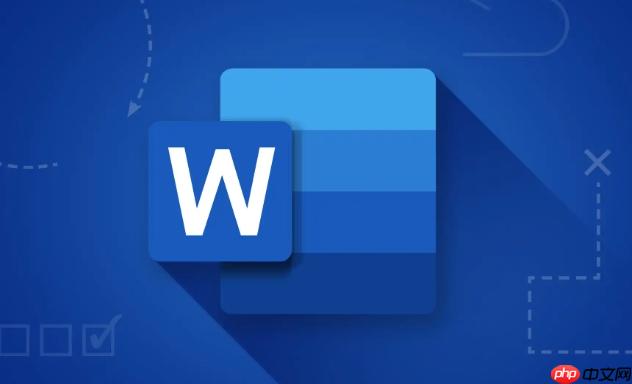
这大概是所有人都最不想面对的问题了——密码忘了。说实话,这事儿真的挺让人绝望的。对于现代Word文档(尤其是Office 2007及以后版本,采用AES加密),如果你忘记了文件打开密码,那么想要“恢复”或“破解”几乎是不可能的任务,至少对于普通用户来说是这样。
我见过不少人尝试各种“破解工具”,但大多都无功而返,或者只是对那些古老的、加密强度很低的Word版本有效。现代加密技术非常强大,暴力破解一个足够长的、复杂的密码,可能需要超级计算机跑上几百年。所以,与其指望破解,不如面对现实。
面对密码遗忘的几种情况:
我的个人建议是:
总之,对于Word密码,尤其是文件打开密码,一旦遗忘,基本就是无解的难题。不要抱有侥幸心理,平时多加注意才是王道。
以上就是Word内容被锁定怎么办_Word文档解锁与保护解除教程的详细内容,更多请关注php中文网其它相关文章!

每个人都需要一台速度更快、更稳定的 PC。随着时间的推移,垃圾文件、旧注册表数据和不必要的后台进程会占用资源并降低性能。幸运的是,许多工具可以让 Windows 保持平稳运行。

Copyright 2014-2025 https://www.php.cn/ All Rights Reserved | php.cn | 湘ICP备2023035733号